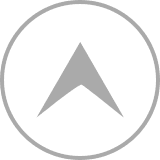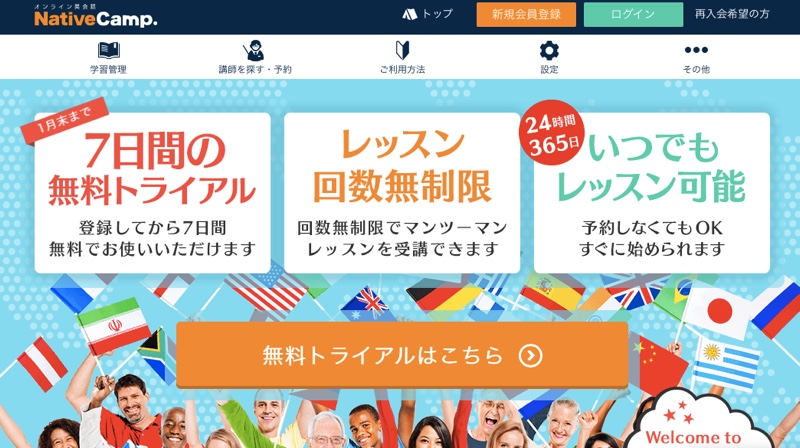
TV「教えて!アプリ先生」やYahoo!ニュースで紹介されて一気に人気が上がっているオンライン英会話ネイティブキャンプの無料体験をスマホのみで登録して体験してみました。
ネット上の口コミもちょっと酷評気味で気になっているところだと思うので、その使い勝手を報告します。
TTV「教えて!アプリ先生」では、カズレーザー(メイプル超合金)が体験していますので、その様子を御覧ください。
ネイティブキャンプって?
ネイティブキャンプときいてすでにご存じの方もいるかと思いますが、どんなサービスかというと、月額定額でレッスンを受け放題というサービスが消費者の心をつかんで会員が急増しているようです。
ここ数年でWebサイトをパソコンではなく、スマホを使って見ることができるようになっているので、どんどんスマホの活用方法が変わってきています。まさに、そんな時代の流れにしっかりとのって、専用アプリで受講できるのも人気の秘密です。
2016年にiPhoneに対応したオンライン英会話用のアプリがリリースされ、さらに2017年にはいってからAndroid用のアプリがリリースされたことで、爆発的に利用者も増えていて、その分利用者のクレームもたくさんネット上にあがっています。
はたしてこの噂は本当なのか?確かめるついでに、スマホで手軽にオンライン英会話を始めたいという人に対して、より有益な情報になればとの視線でオンライン英会話の「ネイティブキャンプ」を無料体験していますので、あなたがオンライン英会話を選ぶうえでの参考になれば幸いです。
まー、ネーミングは、どうあがいても「ビリーズブートキャンプ」からヒントを得てますよね(笑)
名前が
「ネイティブキャンプ」
ですから。
あと、名前が「ネイティブキャンプ」ですが、講師はフィリピンのネイティブ!?です。
なので、アメリカやイギリスのネイティブではありませんが、基本的に発音はアメリカイングリッシュの発音でレッスンをしてくれているようです。
その辺の発音も含めて、オンライン英会話選択の参考になるようにレポートしていきたいと思います。
では、利用登録から無料体験レッスンまでの流れをお届けします。
利用者登録
まず、こちらのバナーがビリーズブートキャン!?じゃなかった(笑)ネイティブキャンプです
クリックして「オンライン英会話ネイティブキャンプ![]() 」のサイトに移動します。
」のサイトに移動します。
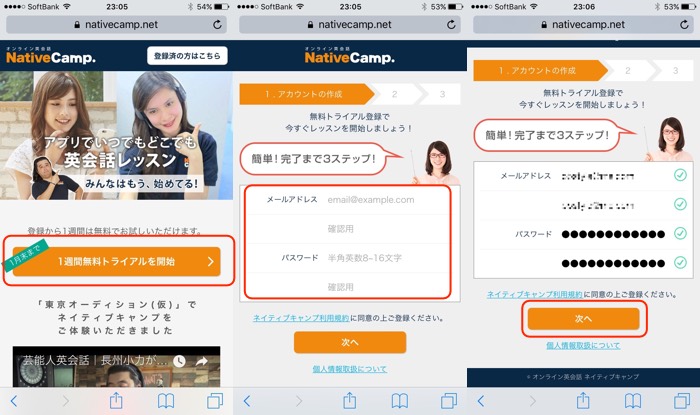
「1週間無料トライアル」をクリックし、メールアドレスとパスワードを入力します。
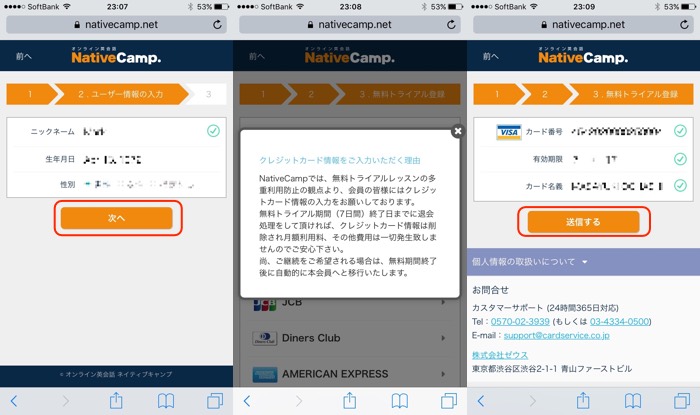
ニックネーム、生年月日等の情報を入力し、「次へ」をクリック。カード情報を入力します。
ちなみに、クレジットカード情報を登録する理由は、次のような理由です。
NativeCampでは、無料トライアルレッスンの多重利用防止の観点より、会員の皆様にはクレジットカード情報の入力をお願いしております。
無料トライアル期間(7日間)終了日までに退会処理をして頂ければ、クレジットカード情報は削除され月額利用料、その他費用は一切発生いたしませんのでご安心ください。
尚、ご継続を希望される場合は、無料期間終了後に自動的に本会員へと移行いたします。引用元: オンライン英会話ネイティブキャンプ
カード情報を入力した後、「送信する」をクリックすれば、登録が完了し、無料トライアルに関する注意事項について、チェックし、次に進みます。

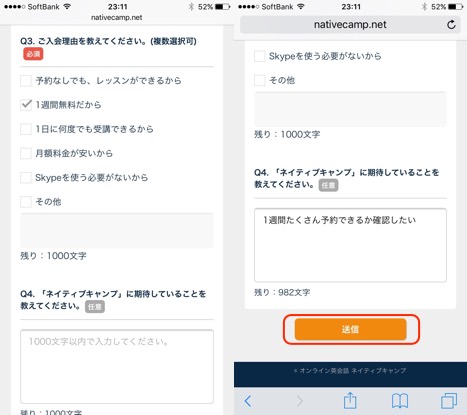
これで登録完了となりますがちょっとしたアンケートがあるので、答えて下さい。
職業、ネイティブキャンプを知ったきっかけ、入会理由等のアンケートに答えて「送信」をクリックします。
アプリダウンロードと設定
その後、利用方法についての解説が表示され、アプリダウンロードへと進みます。
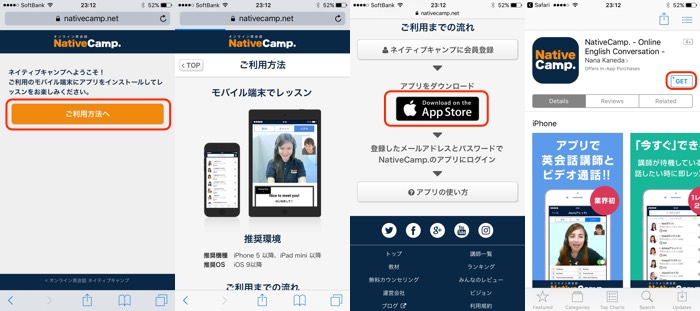
インストールが完了して、アプリを起動すると、
「7日無料トライアルを開始する」
「サインインして始める」
と表示されますので、すでに登録をすましているので、
「サインインして始める」を選択し、ID、パスワードを入力します。
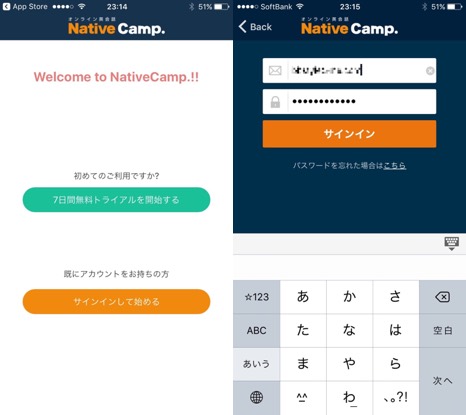
次にカメラとマイクを有効にするためのバナーが表示されるので、どちらもタッチして、有効にします。
カメラとマイクを有効にすると講師が一覧で表示された画面になります。
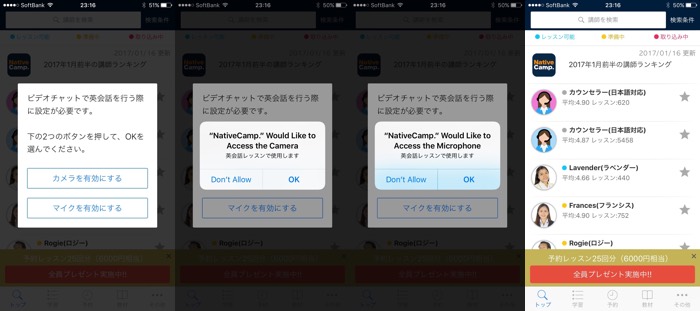
◯印が水色になっている先生がすぐに受講できる先生なので、タッチしてみて下さい。
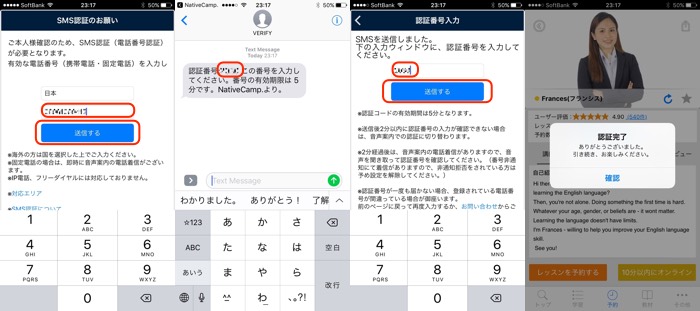
SNS認証が求められますので、電話番号を入力して、送られてくるショートメッセージに書かれているコードを入力すると登録が完了し、いよいよいつでも受講可能な状態になります。
レッスンの受講
登録が完了すると、いよいよレッスンが開始できます。
先生を選んだ状態だと「取り込み中」もしくは「10分以内にオンライン」もしくは「今すぐレッスンへ進む」という表示なっています。
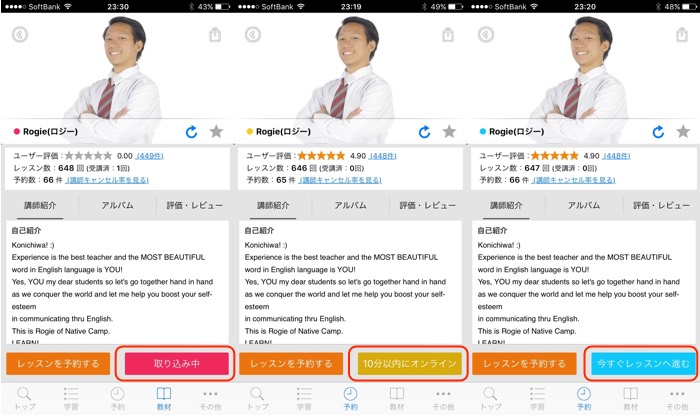
と思うので、「今すぐレッスンへ進む」ではない場合、先生の写真の左上にある「<」をタッチして、講師一覧に戻ります。
一覧から水色◯の先生を選んで、右下の表示が「今すぐレッスンに進む」なっていればクリック。
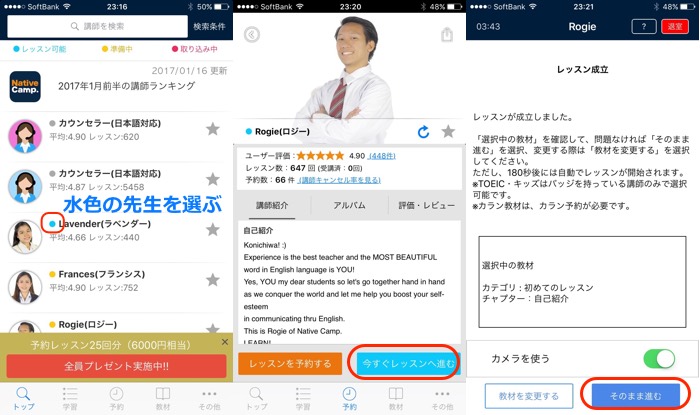
レッスン成立画面が表示され、カメラを使うチェックがオンになっているのと教材を確認し、「そのまま進む」をクリックすればレッスンスタートです。
最初は教材が、初めてのレッスン 自己紹介となっているので、変更したい場合は、「教材を変更する」をタッチすれば、たくさんの教材から選ぶことができます。
もちろんフリートークもありますよ。
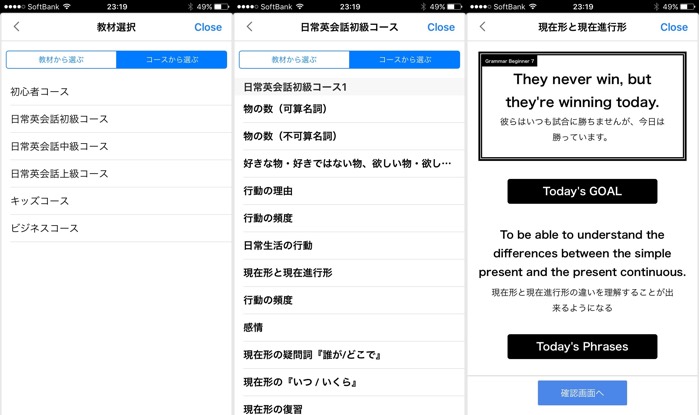
今回は、最初に女性の先生を選択していたのですが、SNS認証をしている間にレッスン不可になったので、空いていたRogie(ロジー)先生を選びました。
時間は毎時00分、30分にレッスンが開始なんですが、なにもわかっていなかった私は、◯◯20分くらいに「今すぐレッスンに進む」をタッチし、レッスンに入ってしまいました(汗)
残りが5分しかなかったので先生はびっくりしたと思いますが、最初のレッスンということで使い勝手がわからないということを伝えると、「カウンセラーに訪ねてみるといいよ」なんてアドバイスもくれて、あっという間に間違った!?初回レッスンが終了。
そのあと、30分から始まるレッスンでRogie(ロジー)先生が空いていたので、わけがわからなかったので、予約してみて「教材を現在形と現在進行形」を選んで続けてレッスンインしました。
予約しなくても、空いてれば受講できたんですね!
予約するのには、コインが必要ってのすら知りませんでした。せっかくもらったコインをわけがわからない状態で消費してしまって、ちょっともったいないことをしてしまいました。
せっかくの無料体験なので、失敗したこともお知らせしておこうと思います。
レッスンの内容
で、実際のレッスンは、テキストに沿って、
先生が英文や単語を読んだあと、続けて同じことを話すのを2回繰り返します。
テキストの流れは、
- 「Today’s GOAL」今日の目標
- 「Today’s Phrase」今日のフレーズ
- 「New Words / Expressions」新しい単語/表現
- 「Short Conversation」対話
- 「Exercise」練習
という流れになっていて、残り5分程度になると、先生からレッスンのレビューと気になった単語を3つほどホワイトボードに書いてくれてそれを3回リピートして発音が間違いなければレッスン終了となります。
レッスン終了後には、先生からのレッスンレポートが届くようになっていて、レッスンの復習もすることができます。
先生の予約具合によって、レポートが届くまでに時間がかかることもあるみたいです。
無料体験を受講した感想
受講してみて感じたのは、そんなネットの口コミのような常に空いている講師がいなくてレッスンができないとかは感じられませんでした。
講師に関する批判的な口コミはなかったので、心配はしていなかったのですが、今回のRogie(ロジー)先生は非常に明るくて楽しくレッスンを受けることができました。
あと、最初のレッスンが終わってから講師一覧を見てみると、水色◯の講師がいたので、続けて「今すぐレッスン」を受けて、さらにその後も続けて「今すぐレッスン」を受けることができました。
なので、7日間無料体験申し込みから10分とかからず、1時間30分の連続受講をすることができました!
つまり、今すぐレッスンが一杯で受けられないというわけではないようです。
これまでフィリピン講師の授業やリアルでのアメリカイングリッシュのネイティブやイギリスイングリッシュのネイティブと話してきて、少しは発音の違いが分かるようになってきた私にとって、フィリピン独特の発音があるようには感じられませんでした。
また、いつでもすぐにスマホでオンライン英会話が好きなだけ受講できるというのはかなり魅力的です。
レッスンの内容も、講師によってばらばらではなく、マニュアル化されているみたいなので、十分満足のいくないようだと感じたので、現在利用している「ラングリッチのskype英会話![]() 」を1月までに終了して、2月からは「オンライン英会話ネイティブキャンプ
」を1月までに終了して、2月からは「オンライン英会話ネイティブキャンプ![]() 」で数をこなしていこうと思っています。
」で数をこなしていこうと思っています。
「ラングリッチのskype英会話![]() 」は「EnglishCentral」が使えて魅力的なのですが、1日25分に限定されるので、できるだけたくさん話したいと思って、「オンライン英会話ネイティブキャンプ
」は「EnglishCentral」が使えて魅力的なのですが、1日25分に限定されるので、できるだけたくさん話したいと思って、「オンライン英会話ネイティブキャンプ![]() 」に変更するので、これからどんどん使い倒してその報告もしていきたいと思います。
」に変更するので、これからどんどん使い倒してその報告もしていきたいと思います。
7日間は無料体験可能なので、ちょっと気になったなら、ぜひ試してみてくださいね。
「オンライン英会話ネイティブキャンプ![]() 」はこちらからどうぞ!
」はこちらからどうぞ!